당신은 복구 모드에서 iOS 기기를 넣고 iTunes와 복원 할 수 있습니다.
이러한 상황에서, 당신은 당신의 장치를 복원하기 위해 복구 모드를 사용하도록해야 할 수도 있습니다 :
- iTunes는 장치를 인식하거나 복구 모드 말한다하지 않습니다.
- 더 진행 표시 줄에 몇 분 동안 화면에 애플 로고를 참조하십시오.
- 당신은 연결 아이튠즈 화면을 참조하십시오.
무엇을 알아보기 는 진행 막대가 표시되면 몇 분 동안 화면에 있습니다.
복구 모드에서 장치를 넣고 다시 설정
- 장치를 컴퓨터에 연결하고 iTunes를 엽니 다. 당신은 컴퓨터가없는 경우, 친구로부터 하나를 빌리거나 이동 애플 스토어 또는 애플 공인 서비스 제공 업체에 도움을.
- 당신의 장치가 연결되어있는 동안, 다시 시작 강제로 눌러 적어도 10 초 동안 잠자기 / 깨우기과 홈 버튼을 동시에 누르고, 그리고 당신이 애플의 로고를 볼 때 공개하지 않습니다 그것. 복구 모드 화면이 표시 될 때까지 유지하십시오.
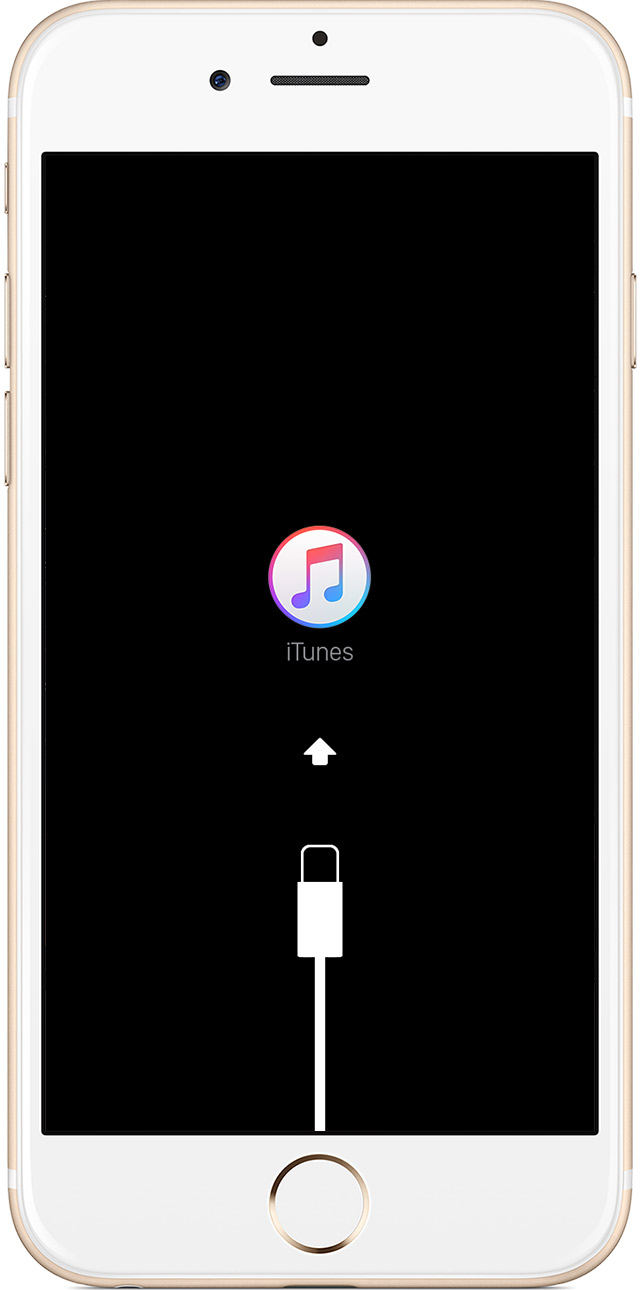
- 당신이 복원 또는 업데이트 할 수있는 옵션이 표시되면 업데이트를 선택합니다. iTunes는 데이터를 지우지 않고 아이폰 OS를 다시 설치하려고합니다. iTunes가 장치에 소프트웨어를 다운로드하는 동안 기다립니다.
다운로드가 15 분 이상 소요되며 장치가 복구 모드를 종료하는 경우, 당신은이 단계를 반복하고 다시이 단계에 오면 대신 업데이트의 복원을 선택해야합니다.
- 업데이트 또는 복원이 완료 한 후, 장치를 설정 . 이전에 iTunes 또는 iCloud를 사용하여 장치를 백업하고 3 단계에서 장치를 복원해야한다면, 당신은 설치하는 동안 백업에서 복원 할 수 있습니다.
더 많은 지원을받을 수
문의 Apple 지원을 업데이트하거나 복구 모드로 장치를 복원하거나 때문에 깨지거나 붙어 버튼의 복구 모드를 사용할 수없는 경우.
'백업 > 아이폰 안드로이드' 카테고리의 다른 글
| 샤오 미 테크 Redmi 주 2 리뷰 (0) | 2016.02.02 |
|---|---|
| 샤오 미 테크 Redmi 2 검토 (0) | 2016.02.02 |
| 아이폰 OS 9 소프트웨어 업데이트 오류가 출시 재앙 실패 (0) | 2016.02.02 |
| 오류를 아이폰 6에서 53 문제를 해결하는 방법 (0) | 2016.02.02 |
| iTunes의 오류 (0) | 2016.02.02 |